windows11隐藏图标教程 windows11怎么隐藏图标
更新时间:2023-08-18 14:20:25作者:skai
最近微软发布了windows11操作系统,我们很多小伙伴了解到这个信息都对其升级更新windows11了,但是很多小伙伴升级完发现windows11的操作和之前系统大为不同,就比如windows11隐藏图标都有很多小伙伴不知道怎么操作,那么windows11怎么隐藏图标呢?接下来小编就带着大家一起来看看windows11隐藏图标教程。
具体方法:
1、第一步开启电脑设置,找到个性化选项。
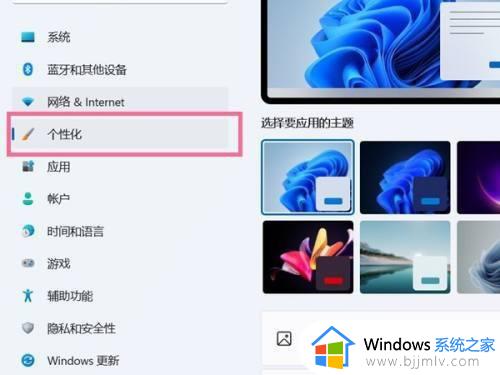
2、第二步选择主题选项。
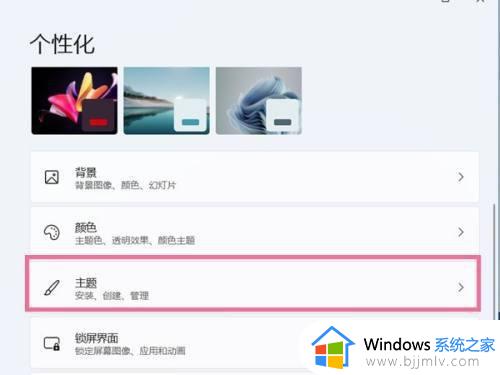
3、第三步点击桌面图标设置。
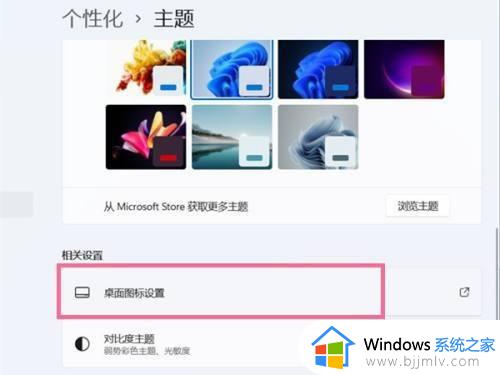
4、第四步将桌面图标前面的对号去掉,还可点击更改图标设置。
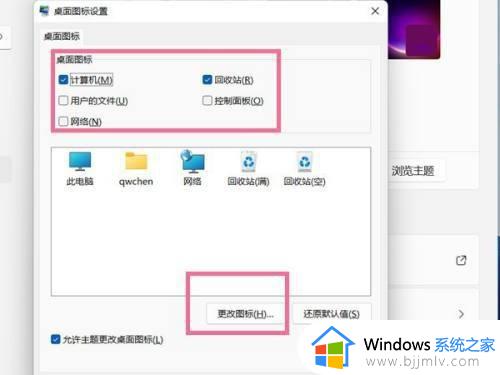
以上全部内容就是小编带给大家的windows11隐藏图标教程详细内容分享啦,小伙伴们如果你们有需要的话可以参照小编的内容进行操作,希望本文可以有效的帮助到你。
windows11隐藏图标教程 windows11怎么隐藏图标相关教程
- windows11隐藏桌面图标怎么操作 windows11怎么隐藏桌面图标
- windows11显示隐藏的图标方法 windows11怎么查看隐藏图标
- windows11怎么隐藏图标 windows11隐藏图标设置方法
- win11如何隐藏单个桌面图标 windows11怎么隐藏桌面图标
- windows11如何隐藏桌面图标 win11怎么把桌面图标隐藏
- win11怎样隐藏桌面图标 win11电脑桌面图标隐藏教程
- windows11任务栏隐藏图标的步骤 win11任务栏图标如何隐藏
- win11蓝牙图标怎么隐藏 win11电脑如何隐藏蓝牙图标
- win11桌面隐藏图标怎么弄出来 win11怎么显示桌面隐藏图标
- win11怎么隐藏任务栏的某个图标 win11任务栏图标如何隐藏
- win11恢复出厂设置的教程 怎么把电脑恢复出厂设置win11
- win11控制面板打开方法 win11控制面板在哪里打开
- win11开机无法登录到你的账户怎么办 win11开机无法登录账号修复方案
- win11开机怎么跳过联网设置 如何跳过win11开机联网步骤
- 怎么把win11右键改成win10 win11右键菜单改回win10的步骤
- 怎么把win11任务栏变透明 win11系统底部任务栏透明设置方法
win11系统教程推荐
- 1 怎么把win11任务栏变透明 win11系统底部任务栏透明设置方法
- 2 win11开机时间不准怎么办 win11开机时间总是不对如何解决
- 3 windows 11如何关机 win11关机教程
- 4 win11更换字体样式设置方法 win11怎么更改字体样式
- 5 win11服务器管理器怎么打开 win11如何打开服务器管理器
- 6 0x00000040共享打印机win11怎么办 win11共享打印机错误0x00000040如何处理
- 7 win11桌面假死鼠标能动怎么办 win11桌面假死无响应鼠标能动怎么解决
- 8 win11录屏按钮是灰色的怎么办 win11录屏功能开始录制灰色解决方法
- 9 华硕电脑怎么分盘win11 win11华硕电脑分盘教程
- 10 win11开机任务栏卡死怎么办 win11开机任务栏卡住处理方法
win11系统推荐
- 1 番茄花园ghost win11 64位标准专业版下载v2024.07
- 2 深度技术ghost win11 64位中文免激活版下载v2024.06
- 3 深度技术ghost win11 64位稳定专业版下载v2024.06
- 4 番茄花园ghost win11 64位正式免激活版下载v2024.05
- 5 技术员联盟ghost win11 64位中文正式版下载v2024.05
- 6 系统之家ghost win11 64位最新家庭版下载v2024.04
- 7 ghost windows11 64位专业版原版下载v2024.04
- 8 惠普笔记本电脑ghost win11 64位专业永久激活版下载v2024.04
- 9 技术员联盟ghost win11 64位官方纯净版下载v2024.03
- 10 萝卜家园ghost win11 64位官方正式版下载v2024.03